
Sisukord:
- Autor John Day [email protected].
- Public 2024-01-30 08:49.
- Viimati modifitseeritud 2025-01-23 14:40.

Tere tegijad!
Tegin Wemos D1 miniseeria jaoks kilbi ILI9341. Selle kilbi abil saan kasutada kõiki 2,8 TFT funktsioone. See töötab ekraanina (muidugi), lisaks saan kasutada ka puutefunktsiooni ja SD -pesa.
See juhend on inspireeritud sellest Nailbuster Inc.
Järgmistes sammudes näitan, kuidas saate oma kilbi teha.
Samm: vajalikud komponendid


- ILI9341 2,8 "tft puutetundliku kiibiga
- Wemos D1 mini (või mini Pro)
- ribaplaat (min 36 tk x 35 rida)
- L7805 pingeregulaator IC + jahutusradiaator
- 5,5x2,1 pistikupesa
- 330 nF kondensaator
- 100 nF kondensaator
- täissuuruses SD -kaart (või mikro -SD koos adapteriga)
- ühe rea isane ja emane päis
- juhtmed
- mikro -USB -kaabel programmi allalaadimiseks
- 6-12V toide (valikuline)
Kui soovite kasutada TFT puutefunktsiooni, peate selle ostma puutekiibiga.
Samm: lisage SD -funktsioon

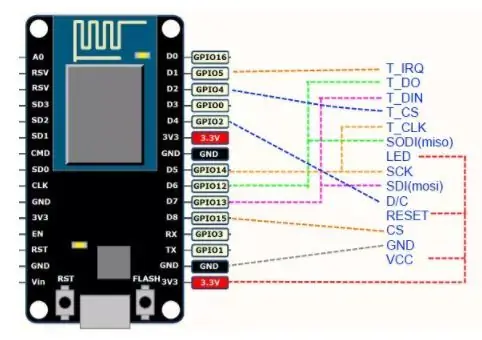
Nagu näete, määrab Nailbusteri ahel tihvtiühenduse põhiosa. Meil on ainult üks asi, ühendada SD -tihvtid MCU -ga.
Iga TFT osa suhtleb MCU -ga SPI -siini kaudu. Seega peame ühiste SPI -tihvtidega ühendama kolm SD -tihvti.
- SD_MOSI MCU MOSI tihvti külge
- SD_MISO MCU MISO tihvti külge
- SD_SCK MCU SCK tihvti külge.
Ainult SD_CS (alamvalik või SS) peab olema unikaalne. Kasutan SD_CS -na D3 tihvti.
Muidugi peate SD -ühenduste külge jootma nelja kontakti pikkuse isast tihvtiga päise.
Lisateavet SPI bussi kohta leiate Vikipeediast.
Samm: trükkplaadi valmistamine
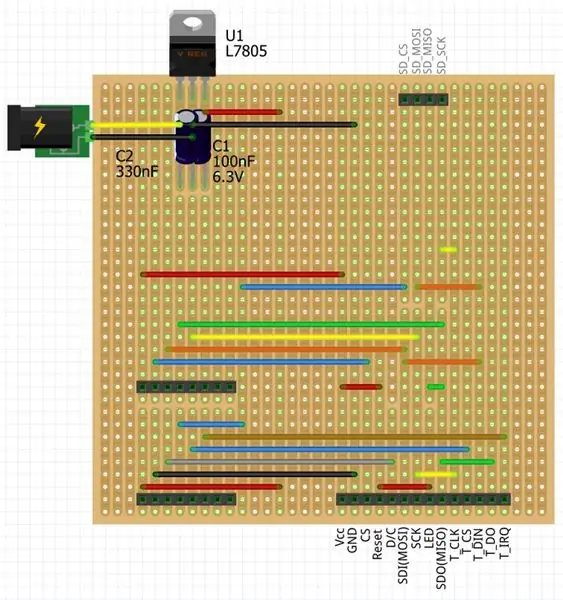
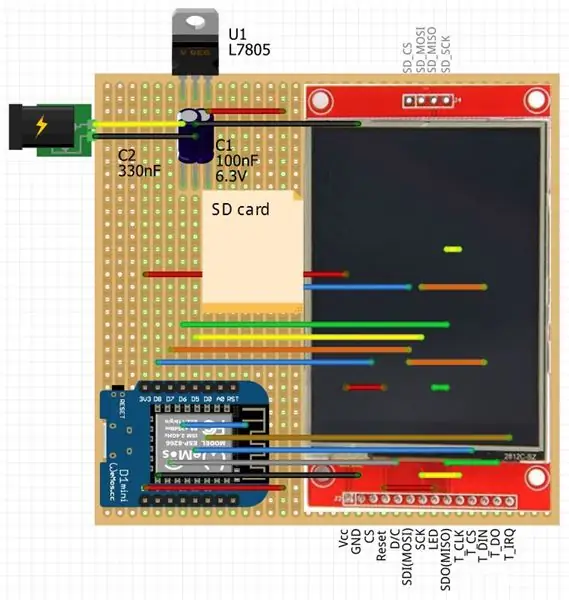

- PCB mõõtmed, mida ma kasutan, on 36 koolonit ja 35 rida. Esialgu asetan põhikomponendid ja määratlen PCB lõplikud mõõtmed. Pärast seda lõikasin selle lõplikesse mõõtmetesse.
- Tehke nelja nurka neli auku, mille kaudu saate trükkplaadi kinnitada.
- Suurendage auke, mille kaudu saate pistikupesa sisestada.
-
Lõika naissoost päised ja jootke need trükkplaadile. Sa vajad
- 8 tihvti x2 Wemose plaadi jaoks
- 14 tihvti pikk x1 ja
- 4 kontakti pikk x1 TFT jaoks
- Jootma
- pistikupesa
- kondensaatorid
- pinge regulaator
- juhtmed.
- Pärast seda peate lõikama mõned PCB ribad, et kõrvaldada lühikesed püksid. (Vaadake ülaltoodud diagrammi.)
- Järgmises etapis soovitan võtta multimeeter ja kontrollida ühendusi. Selle sammu abil saate kõrvaldada mõned suitsu ja põlevad komponendid.:-)
- Lõpuks sisestage Wemose plaat ja TFT kilbi sisse.
PCB ribade lõikamiseks on väga lihtne viis. Kasutage 3,5 mm läbimõõduga puurit. Joondage see auku ja keerake sõrmede vahele.
Vooluahela otseteedest säästmiseks võite selle monteerida plastlehele, kasutades teatud vahekaugusi ja kruvisid.
4. samm: näidisprogramm
Kõigepealt peate alla laadima ja installima järgmised teegid:
- Adafruit GFX graafika põhiteek ja
- Arduino raamatukogu XPT2046 jaoks Githubist.
Seejärel laadige alla lisatud neli visandit.
- Tehke kaust "button_SD_test_03" ja pange neli faili sellesse.
- Avage Arduino IDE "button_SD_test_03.ino" ja laadige programm MCU -sse.
Lisatud programmidest leiate näidiseid, mis juhendavad teid kilbi kasutamist.
Nagu näete, pole portreeekraani ekraani kalibreerimine nii hea. Kui teil on paremad kalibreerimisparameetrid, palun jagage neid meiega.
Alles on mõned nööpnõelad, mida saab kasutada oma kilbi ühendamiseks andurite või muude seadmetega.
- D0 - digitaalne I/O või SS täiendav SPI -seade
- A0 - alalog sisend
- RST
- TX, RX - jadaühendus, I2C või SS täiendavad SPI -seadmed
Loomulikult saate WiFi kaudu ka teiste seadmetega suhelda või Internetist andmeid hankida. Selleks vaadake minu eelnevaid juhendeid.
- WiFi -side ESP8266 MCU -de vahel koduse ruuteri kaudu
- Pöörduspunkt -jaama side kahe ESP8266 MCU vahel.
Soovitan:
MicroPython odavalt 3 dollari eest ESP8266 WeMos D1 Mini 2x temperatuurilogimise, WiFi ja mobiilse statistika jaoks: 4 sammu

MicroPython odavalt 3 dollari eest ESP8266 WeMos D1 Mini 2x temperatuurilogimise, WiFi ja mobiilse statistika jaoks: pisikese odava ESP8266 kiibi / seadmega saate logida temperatuuriandmeid väljaspool, toas, kasvuhoones, laboris, jahutusruumis või mujal täiesti tasuta. Seda näidet kasutame jahutusruumi temperatuuri registreerimiseks sees ja väljas. Seade on
Arduino puuteekraan: 4 sammu

Arduino puuteekraan: Tere! Täna näitan teile, kuidas kasutada Arduino Unoga puuteekraani kaitsekilpi. Saate seda kasutada väikese ekraanina hinnapakkumiste või piltide või igasuguste muude asjade jaoks
BluBerriSix - TFT puuteekraan / Arduino õpetus: 12 sammu (piltidega)

BluBerriSix - TFT puutetundliku ekraani / Arduino õpetus: 2019 on RIM Blackberry 850 20. aastapäev! See väike Kanada leiutis muutis maailma suhtlemisviisi. See on ammu kadunud, kuid selle pärand jätkub! Selles juhendis saate teada, kuidas kasutada MCUfriend.com 2.4 " TFT displei
Väline HDMI -puuteekraan Windowsile ja Raspberry Pi -le: 5 sammu

Väline HDMI -puuteekraan Windowsile ja Raspberry Pi -le: Hei, mis toimub, poisid! Akarsh siit CETechist. Nii leidsin selle puuteekraani DFRoboti veebisaidilt, mis on algselt mõeldud Raspberry Pi jaoks, kuid leiab selle rakenduse paljudes kohtades. Ekraanil on täissuuruses HDMI-pistik
Seinale kinnitatud Raspberry Pi puuteekraan: 8 sammu (piltidega)

Seinale paigaldatav Raspberry Pi puuteekraan: Raspberry Pi 7 " Puutetundlik ekraan on hämmastav ja taskukohane tehnoloogia. Otsustasin, et tahan selle seinale kinnitada, et seda koduautomaatikaks kasutada. Kuid ükski veebis leitud DIY -kinnitustest ei käsitlenud probleemi, kuidas seda ilma kinnituseta maha panna
